بحث
ما الذي تبحث عنه اليوم؟
خلف
الخطط والعروض
هل تبحث عن شريحة جديدة أو عروض جديدة رائعة؟ ابدأ البحث هنا الآن

هل تبحث عن شريحة جديدة أو عروض جديدة رائعة؟ ابدأ البحث هنا الآن
تواصل واستمتع بالحرية الرقمية المتوفرة لكلٍّ من الباقات مسبقة الدفع وآجلة الدفع. تتيح لك شريحة eSIM الإلكترونية ربط أرقام متعددة بجهاز واحد لتجربة المزيد من الراحة الرقمية. سافر مع تكنولوجيا أذكى، وابق على اتصال عالمياً باستخدام باقات البيانات الدولية، واحصل على شريحة eSIM الإلكترونية حتى قبل الإقلاع. اكتشف البساطة والمرونة والراحة التي توفرها شريحة eSIM الإلكترونية مع "أريدُ".

إمكانية التبديل بسهولة بين أرقام العمل أو الأرقام الشخصية أو الدولية على الجهاز نفسه.
حوّل رقمك الحالي إلى شريحة eSIM الإلكترونية عبر الإنترنت.
لا حاجة لانتظار التسليم أو الذهاب بنفسك إلى المراكز. قم بشراء وتفعيل شريحة eSIM الإلكترونية عبر الإنترنت.
ابقَ على اتصال مع أوسع تغطية للشبكة في قطر.
استخدم شريحة eSIM الإلكترونية من "أريدُ" مع هاتف ذكي أو جهاز لوحي أو ساعة ذكية متوافقة. تُقدم جميع الشركات الكبرى المصنِّعة للأجهزة ميزة شريحة eSIM الإلكترونية في أحدث إصداراتها. تحقق مما إذا كان جهازك مدرجاً في القائمة أدناه، أو قم بزيارة متجرنا الإلكتروني لشراء جهاز متوافق مع شريحة eSIM الإلكترونية اليوم!
 Great, your device is eSIM compatible
Great, your device is eSIM compatible
احتفظ برقمك وانتقل إلى شريحة eSIM، فهي عملية سريعة وسهلة!
اتبع الخطوات التالية:
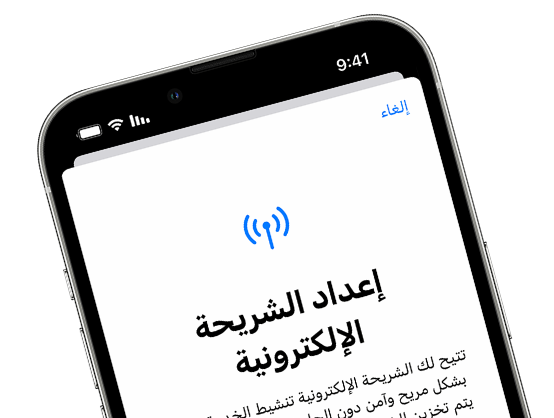
تدعم Ooredoo الان نقل الشريحة من iPhone القديم إلى iPhone الجديد دون الحاجة للاتصال بنا. ويمكنك أيضًا تحويل الشريحة الفعلية الحالية إلى شريحة إلكترونية.
إذا لم تتمكن من الوصول إلى iPhone الحالي، فاتصل بنا لنقل بيانات الشريحة الإلكترونية. أثناء إعداد iPhone، إذا طُلب منك نقل بيانات الشريحة، فاتبع التعليمات التي تظهر على الشاشة لنقل بيانات الشريحة الفعلية أو الشريحة الإلكترونية. إذا كنت بحاجة إلى نقل بيانات عدة شرائح إلى iPhone الجديد، فيمكنك نقل بيانات الشرائح الإضافية باتباع الخطوات أدناه أو قم بزيارة الرابط لمشاهدة الفيديوهات التوضيحية.
على iPhone الجديد، انتقل إلى "الإعدادات" > "خلوي" > "إضافة باقة البيانات الخلوية".
اختر باقة خلوية لنقلها من iPhone آخر. وإذا لم تظهر لك قائمة بالأرقام، فاضغط على "النقل من iPhone آخر". يتطلب ذلك أن يعمل كلا الجهازين بنظام iOS 16 أو أحدث.
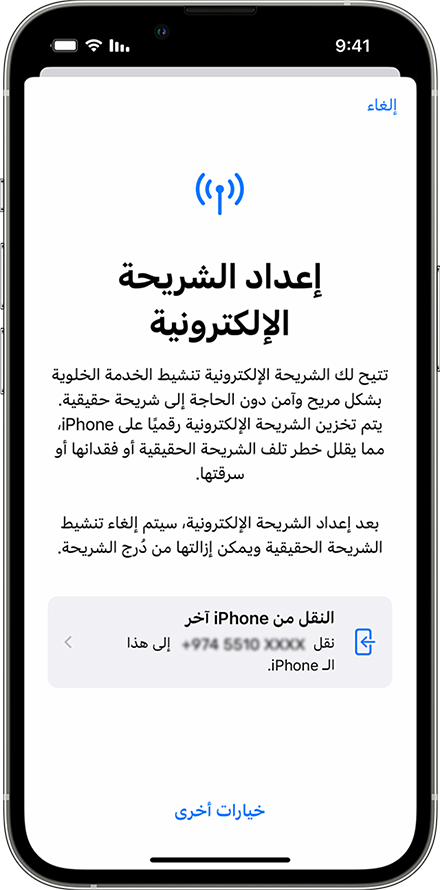
تحقق من التعليمات الظاهرة على iPhone القديم لتأكيد النقل. وللتأكيد، اضغط على "نقل" أو أدخل الرمز المعروض على iPhone الجديد إذا طُلب منك إدخال رمز تحقق.
انتظر لتنشيط باقة البيانات الخلوية على iPhone الجديد. يتم إلغاء تفعيل الشريحة القديمة عند تفعيل باقة البيانات الخلوية على iPhone الجديد.
إذا ظهر شعار Finish Setting Up Your Carrier's Cellular Plan (إنهاء إعداد باقة البيانات الخلوية) على iPhone الجديد، فاضغط عليه. ستتم إعادة توجيهك إلى صفحة ويب شركة الاتصالات لنقل الشريحة الإلكترونية. إذا كنت بحاجة للمساعدة، فاتصل بنا.
يمكنك تحويل شريحة فعلية إلى شريحة إلكترونية على iPhone نفسه، إذا كانت شركة الاتصالات تدعم ذلك. اتبع الخطوات التالية:
على iPhone، انتقل إلى "الإعدادات" > "خلوي".
اضغط على "تحويل إلى شريحة إلكترونية". إذا لم تجد خيار "تحويل إلى شريحة إلكترونية"، فهذا يدل على أن شركة الاتصالات لا تدعم هذا الخيار. اتصل بشركة الاتصالات لنقل رقم هاتفك من شريحة فعلية إلى شريحة إلكترونية باستخدام eSIM Carrier Activation (تفعيل شركة الاتصالات للشريحة الإلكترونية) أو عن طريق المسح الضوئي لرمز QR.
اضغط على Convert Cellular Plan (تحويل الخطة الخلوية).
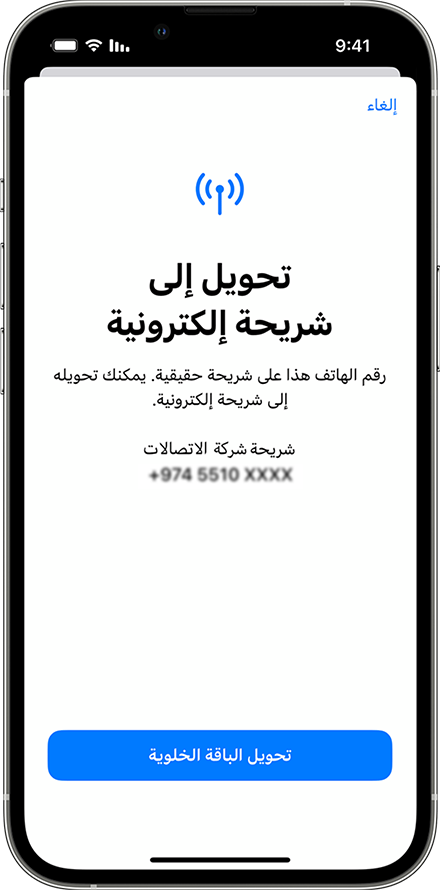
اضغط على "تحويل إلى شريحة إلكترونية".
انتظر حتى يتم تفعيل الشريحة الإلكترونية. يتم إلغاء تفعيل الشريحة القديمة عندما يتم تفعيل الخطة الخلوية على iPhone.
أزل الشريحة الفعلية من iPhone. وبعد ذلك، أعد تشغيل iPhone.
اكتشف الأسئلة الأكثر شيوعاً حول شريحة eSIM الإلكترونية، وتعرّف على المزيد عبر مركز المساعدة في "أريدُ".
كيفية التفعيل على جهاز iPhone:
كيفية التفعيل على جهاز Samsung:


للمزيد من المساعدة، يرجى الاتصال بقسم خدمة العملاء لدينا للتحدث مباشرة مع أي من خبرائنا على الرقم 111.


تواصل معنا عبر تطبيق WhatsApp لترقية باقتك، والاشتراك في خدمة معينة، والتحقق من استخدامك للبيانات.